Favoriete sites bijhouden in Chrome op Android-telefoon
Artikel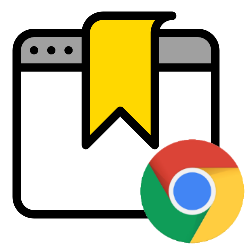
Maak bladwijzers aan voor sites die u vaak bezoekt in Chrome. Dan opent u favoriete websites in een paar tikken op uw Android-apparaat.
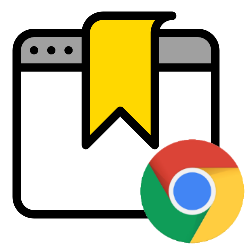

Bladwijzers in de app Chrome
Sla een favoriete website op door er een bladwijzer van te maken. Handig voor sites die u vaak bezoekt. Alle bladwijzers staan bij elkaar in een overzicht. Zo krijgt u een lijst met koppelingen naar favoriete websites. Met een tik op de koppeling opent de site. Bladwijzers heten in de app Chrome Bookmarks.
Favoriete site opslaan
Maak zo een bladwijzer aan:
- Open de app Chrome.
- Ga naar de website waarvan u een bladwijzer wilt maken.
- Tik rechtsboven op de drie puntjes.
- Tik bovenaan op de ster.
Bladwijzer openen
Open een aangemaakte bladwijzer:
- Open de app Chrome.
- Tik rechtsboven op de drie puntjes.
- Tik op Bookmarks.
- Tik op de map waarin de bladwijzer staat die u wilt gebruiken. Bijvoorbeeld de map ‘Mobiele bookmarks’.
- Tik op de bladwijzer om de gekoppelde site te openen.
Bladwijzer zoeken
Even een site kwijt in het overzicht met bladwijzers? Vind die zo terug:
- Open de app Chrome.
- Tik rechtsboven op de drie puntjes.
- Tik op Bookmarks.
- Tik eventueel op Mobiele bookmarks.
- Tik op het pictogram van een vergrootglas.
- Typ de naam van de site, bijvoorbeeld NOS.
- Tik op de bladwijzer.
De site opent.
Map maken
Maak in het overzicht van bladwijzers een map aan. Denk aan de map ‘Nieuws’ met websites zoals nos.nl en nu.nl Dit werkt zo:
- Open de app Chrome.
- Tik rechtsboven op de drie puntjes.
- Tik op Bookmarks.
- Tik eventueel op Mobiele bookmarks.
- Tik achter een bladwijzer op het pictogram van de drie puntjes.
- Tik op Verplaatsen naar.
- Tik op Nieuwe map.
- Tik op Titel.
- Geef de map een naam.
- Tik op het pictogram van een vinkje.
De map is aangemaakt.
Website naar map verplaatsen
Verplaats zo opgeslagen bladwijzers naar een map:
- Open de app Chrome.
- Tik op de drie puntjes.
- Tik op Bookmarks.
- Tik eventueel op Mobiele bookmarks.
- Tik achter de bladwijzer die u wilt verplaatsen op het pictogram van de drie puntjes.
- Tik op Verplaatsen naar.
- Selecteer een map.
De site staat nu in de juiste map.
Volgorde Bladwijzers wijzigen
Bepaal de volgorde van de sites wanneer er veel in het overzicht staan. Zet bijvoorbeeld belangrijke sites bovenaan.
- Open de app Chrome.
- Tik op de drie puntjes.
- Tik op Bookmarks.
- Tik eventueel op Mobiele bookmarks.
- Tik op de drie puntjes achter de Bladwijzer die u wilt verplaatsen.
- Tik op Omhoog of Omlaag om de bladwijzer een plekje naar beneden of naar boven te verplaatsen.
Wijzig op deze manier de volgorde van alle bladwijzers.
Bladwijzer verwijderen
Teveel bladwijzers? Verwijder sites die onbelangrijk zijn uit het overzicht. Doe dit zo:
- Open de app Chrome.
- Tik op de drie puntjes.
- Tik op Bookmarks.
- Tik eventueel op Mobiele bookmarks.
- Tik rechts van de bladwijzer die u wilt verwijderen op het pictogram van drie puntjes.
- Tik op Verwijderen.
De bladwijzer is verwijderd.
Bent u geholpen met dit artikel?
Laat weten wat u van dit artikel vond, daarmee helpt u de redactie van SeniorWeb én andere gebruikers van de website.
Meer over dit onderwerp
Opgeslagen wachtwoorden bekijken in browser
Wachtwoord vergeten? U kunt het terugvinden in de browser als die wachtwoorden voor u bewaart.
Bezochte websites terugvinden in Chrome
Zoek met de functie 'Geschiedenis' in Chrome tot negentig dagen terug in uw surfverleden. Handig als u die ene fijne site niet meer kunt vinden.
Bekijk meer artikelen met de categorie:
Meld u aan voor de nieuwsbrief van SeniorWeb
Elke week duidelijke uitleg en leuke tips over de digitale wereld. Gratis en zomaar in uw mailbox.